Ustvarjanje strani, zaščitenih z geslom, v WordPressu je lahko koristen način za skupno rabo zasebne vsebine samo z določenimi obiskovalci. Če uporabljate vtičnik za ustvarjanje strani Elementor , obstaja preprost način, da naredite katero koli stran dostopno samo osebam, ki vnesejo pravo geslo.

V tej vadnici vas bom vodil skozi korake za izdelavo strani, zaščitene z geslom, v Elementorju . Za nastavitev preverjanja pristnosti bomo uporabili vgrajena orodja Elementor skupaj z nekaterimi nastavitvami v WordPressu. Postopek traja le nekaj minut, nato pa boste imeli pripravljeno varno stran za skupno rabo.
Ne glede na to, ali želite imeti stran vidno za stranke, da si ogledajo osnutek vsebine, delijo posebne ponudbe s člani e-poštnega seznama ali ustvarijo kakršno koli ekskluzivno vidno stran, je stran, zaščitena z geslom, popolna. Začnimo!
Ustvarite stran, zaščiteno z geslom, v Elementorju
Essential Addons je mogoče uporabiti za zaščito strani ali objave v spletnem dnevniku. Poleg preproste uporabe gesla za zaščito strani imate tudi možnost uvesti vsebinske omejitve na podlagi uporabniških vlog. To pomeni, da si bodo lahko vsebino ogledali le uporabniki z določenimi vlogami.
Ustvarite neverjetna spletna mesta
Z najboljšim brezplačnim graditeljem strani Elementor
Začni zdajZa začetek sprožite postopek z ustvarjanjem nove strani (Strani -> Dodaj novo) ali objavo (Objave -> Dodaj novo) in nadaljujte z urejanjem z uporabo Elementorja .
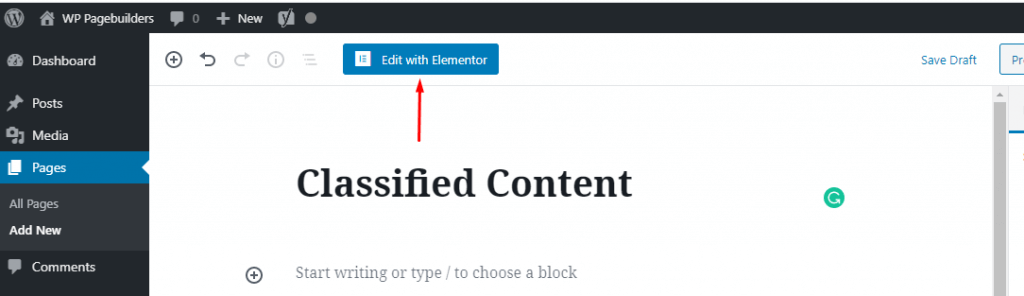
Preden začnete urejati svojo stran, se prepričajte, da ste izbrali postavitev strani. Samo kliknite ikono zobnika v spodnjem levem kotu leve plošče in izberite postavitev strani v spustnem meniju z oznako »Postavitev strani«.
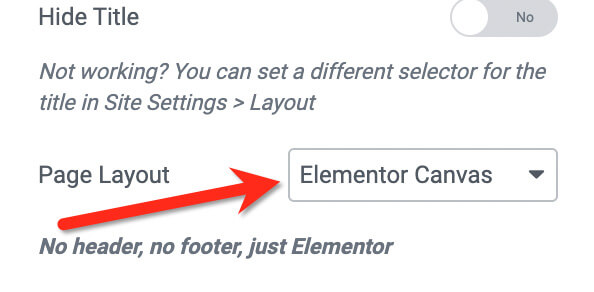
Kliknite gumb plus na platnu, da ustvarite nov razdelek. Izberite strukturo, ki ustreza vaši oblikovalski zamisli. Ko dodate razdelek, povlecite gradnik zaščitene vsebine z leve plošče na platno.
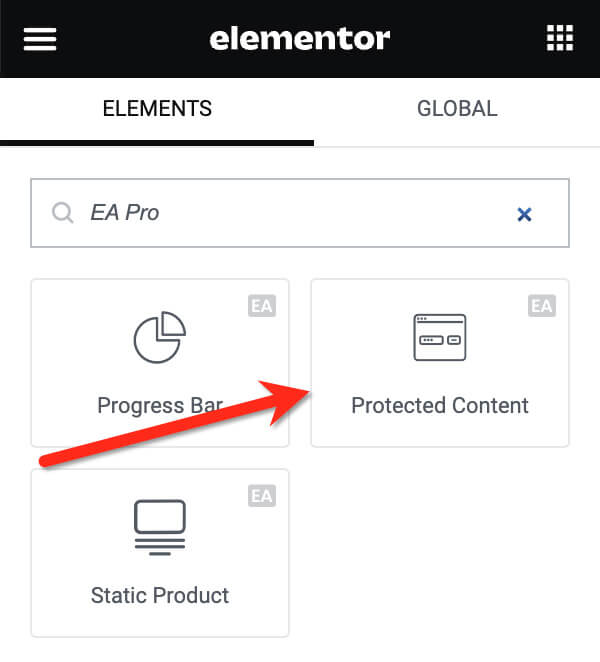
Prvi korak, ki bi ga morali narediti zdaj, je, da stvari postavite na stran. Essential Addons vam ponuja dve možnosti. Vstavite lahko vsebino iz predloge (predloga Elementor) ali ustvarite povsem novo vsebino. Če radi ustvarjate novo vsebino, lahko uporabite urejevalnik, ki vam ga dajo.
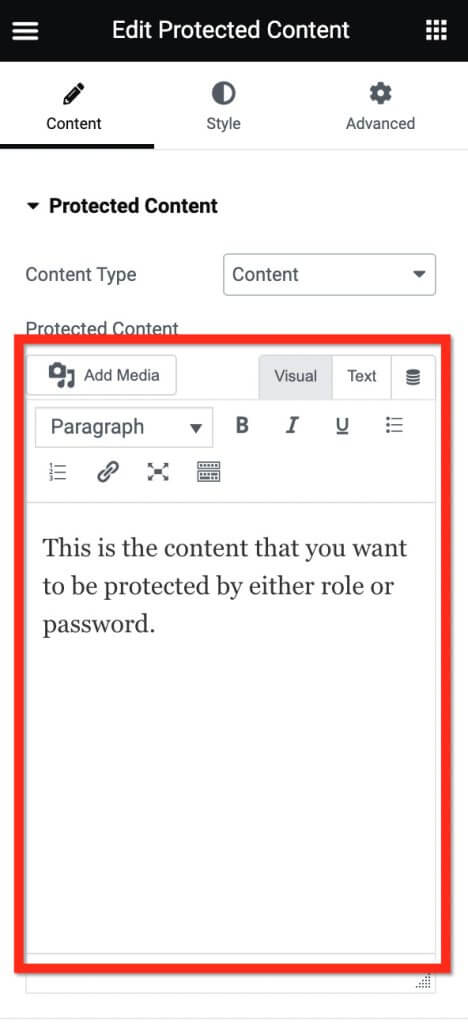
Če radi uporabljate predlogo, za vrsto vsebine izberite »Shranjena predloga« in v spodnjem meniju izberite predlogo.

Odprite nastavitve za vrsto zaščite, da izberete način zaščite. Če želite na svojo stran postaviti geslo, med možnostmi Vrsta zaščite izberite »Zaščiteno z geslom«. Nato vnesite geslo v označeno polje Nastavi geslo.
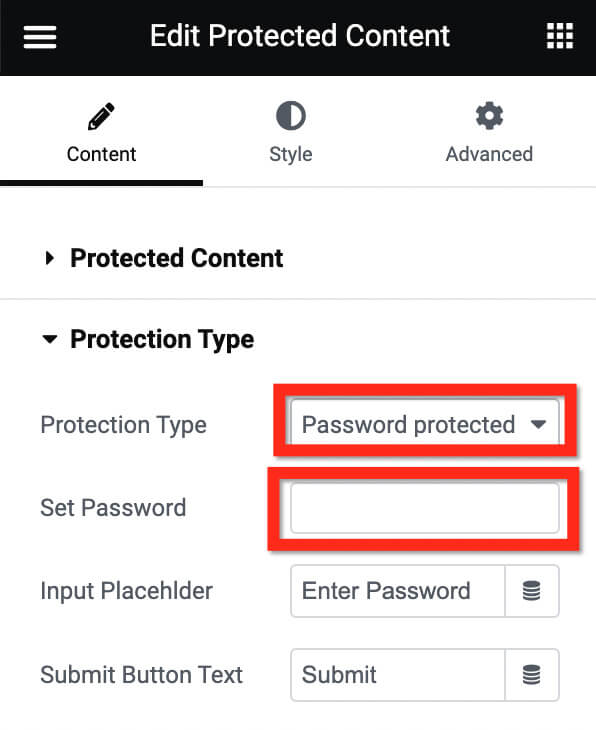
Pojdite v razdelek Nastavitve sporočil, da ustvarite svoje sporočilo. Essential Addons vam omogoča tudi uporabo predloge za vaše sporočilo. V spustnem meniju v razdelku Vrsta sporočila izberite vrsto sporočila.

Vaša stran je do zdaj varna. Preden ga daste v skupno rabo, pojdite na zavihek Slog na plošči z nastavitvami, da bo videti bolje. Odprite blok Sporočilo, da oblikujete svoje sporočilo. Prilagodite videz besedila (velikost, slog in pisavo), tako da kliknete ikono svinčnika na tipografiji. Izberite barvo besedila s klikom na izbirnik barv v razdelku Barva besedila. Poravnavo lahko izberete tudi v razdelku Poravnaj.
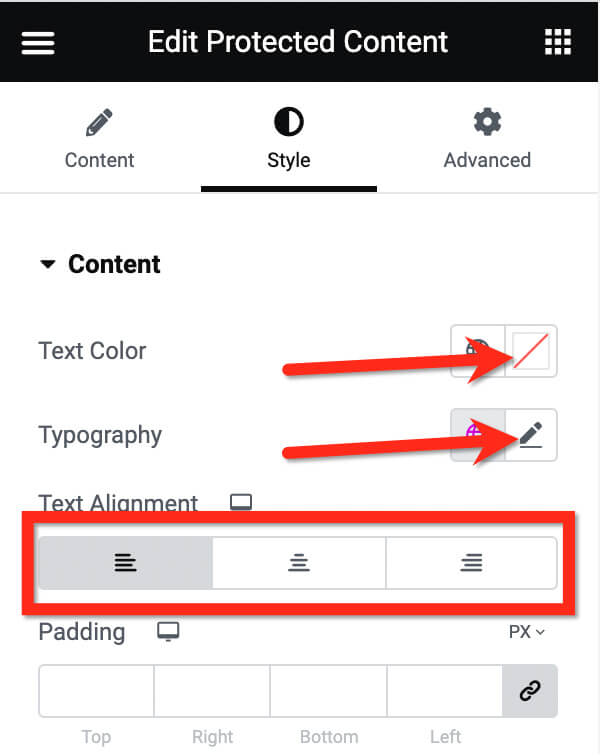
Če želite prilagoditi polje za geslo, pojdite na nastavitve polja za geslo. Tam lahko prilagodite širino vnosa, poravnavo, polmer obrobe in barvo ozadja.
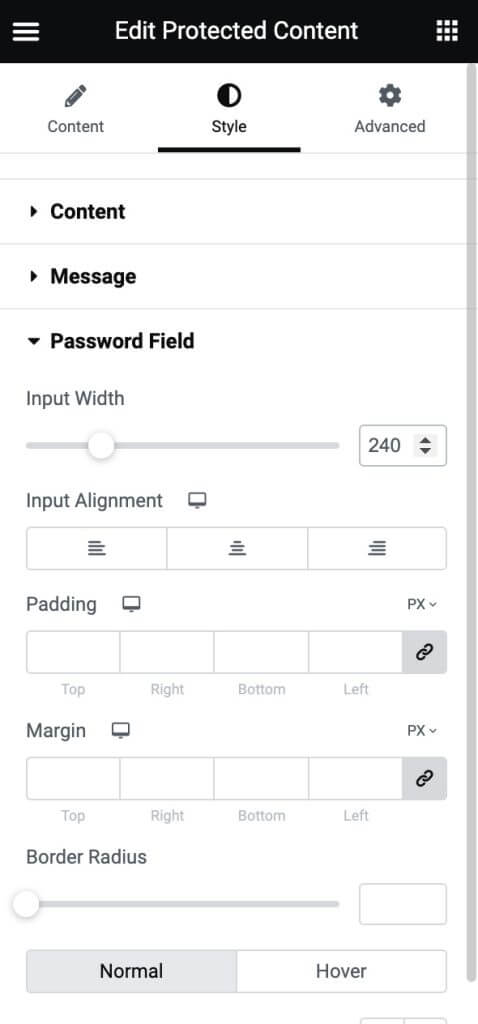
Končno lahko prilagodite videz gumba. Odprite blok gumbov, da ga oblikujete. Prilagodite slog besedila s klikom na ikono svinčnika v razdelku Tipografija, spremenite barvo ozadja z izbirnikom barv v razdelku Barva ozadja in spremenite barvo besedila z izbirnikom barv v razdelku Barva besedila.
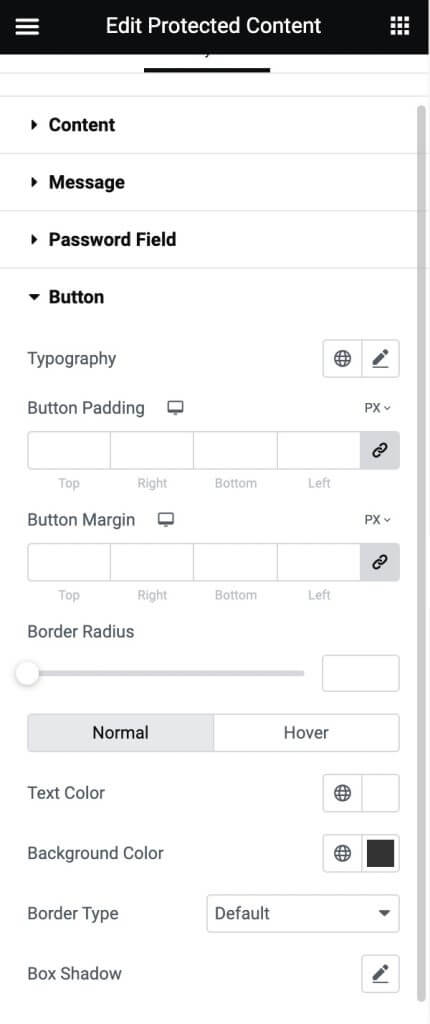
Na voljo imate različne stilske možnosti za prilagajanje. Eksperimentirajte z zavihkom Slog, dokler ne boste zadovoljni z videzom omarice za vsebino. Ko končate, kliknite gumb OBJAVI, da bo vaša stran javna.
Zaključek
Ustvarjanje strani, zaščitenih z geslom, v Elementorju je hitro in enostavno zahvaljujoč možnostim nadzora dostopa, ki jih ponuja. Če omogočite nastavitev zaščite vsebine in določite geslo, lahko nekatere strani ohranite zasebne in jih varno delite z izbranimi osebami.
To je uporabno za vse vrste situacij – od deljenja osnutka vsebine s strankami do dajanja posebnih ponudb zvestim strankam in naročnikom elektronske pošte. Poskrbite le, da boste geslo posredovali na varen način osebam, ki jim nameravate omogočiti dostop.
Ne pozabite tudi, da zaščita z geslom deluje samo na posamezni strani, ne na celotnem spletnem mestu. Torej, če želite več strani z omejenim dostopom, je treba geslo nastaviti za vsako posebej. Toda na splošno je to zelo priročno orodje, ko potrebujete preprost način za omejitev dostopa do strani.




